Vizio Smart TVをお持ちの方は、YouTubeアプリが動作しないという問題に遭遇したことがあるかもしれません。
でも、ご安心ください! この一般的な問題は、いくつかの簡単な手順で簡単に解決できます。 この記事では、Vizio Smart TVのYouTubeアプリの最も実績のある修正方法を探ります。
経験豊富な技術愛好家の方も、初心者の方も、この記事を参考にしてください!
この記事では、Vizio Smart TVユーザーが直面する可能性のある一般的な問題を取り上げます:YouTubeアプリが動作しない。
多くの人がVizio Smart TVを使ってYouTubeのような人気のストリーミングアプリにアクセスしていますが、時にはうまくいかず、アプリが動作しなくなることがあります。
しかし、ご心配なく。YouTubeアプリを復旧させるには、いくつかの効果的な解決策があります。
この記事では、単純なソフトウェアアップデートであれ、より複雑なネットワークの問題であれ、お使いのVizio Smart TVでYouTubeアプリを再び使えるようにするために必要な手順をご案内します。 この問題に直面している場合は、それを解決するために何ができるかを見つけるために読み続けてください!
Vizio TVでYouTubeが動作しません
シンプルなパワーサイクル・ソリューションでVizio TVを復活させましょう
お使いのVizio Smart TVでYouTubeアプリが動作しない問題を解決するための最も簡単な解決策の一つは、電源サイクルを実行することです。 このタスクを実行するには、2つの方法があります。
1つ目は、ソフトパワーサイクルです。 これを行うには、メニューに移動し、システムを選択し、リセットと管理を選択し、テレビのリモコンを使用してソフトパワーサイクルを選択するだけです。
ソフトパワーサイクルがうまくいかない場合は、2番目の方法としてハードパワーサイクルを行います。 電源ボタンでテレビの電源を切り、コンセントからプラグを60秒間抜いてから、プラグを抜いたままテレビの電源ボタンを20~30秒間押し続けて残留電力を排出し、テレビをリセットします。
その後、テレビを再びコンセントに差し込み、Smartcastのロゴが表示されるのを待ってから、正常に機能しているかどうかを確認してください。
それでも問題が解決しない場合は、他の方法をお試しください。 ただし、テレビのプラグを抜いた後、60秒間待ってから再び接続することが重要です。
YouTubeアプリのサーバーステータスの確認
Vizio TVのYouTubeアプリがまだ機能していない場合は、YouTubeアプリのサーバーに問題があるかどうかを確認する必要があります。
このような現象が発生することは稀ですが、可能性はあります。 スマートフォンやノートパソコンなど、他のデバイスでYouTubeアプリが機能しているかどうかを確認することで確認できます。
サーバーが停止した場合、唯一の解決策は、サーバーがオンラインに戻るまで待つことです。 最新情報を入手するには、Twitterなどのソーシャルメディアでプラットフォームをフォローしてください。 Downdetectorのようなウェブサイトでも、サーバー停止に関する情報を提供しています。
しかし、サーバーの状態が問題の根本的な原因でない場合は、YouTubeアプリがVizio TVで動作しない理由をトラブルシューティングするために、次の方法を使用することができます。
Vizio TVのキャッシュをリセットして、YouTubeアプリのトラブルシューティングを行います。
デバイスの再起動とも呼ばれるVizio TVのキャッシュのクリアは、YouTubeアプリが動作しない場合に修正するための一般的なソリューションです。
キャッシュデータの蓄積は、画面のフリーズ、アプリのクラッシュ、サウンドの不具合、バッファリング、パフォーマンスの低下など、さまざまな問題を引き起こす可能性があるからです。
テレビのキャッシュを消去するには、”Menu “に移動し、”System “を選択し、”Reset & Admin “を選択し、最後に “Reboot TV “を選択します。 この簡単な手順でキャッシュが消去され、YouTubeアプリの問題が解決する可能性があります。


Youtube on phone
Wi-Fiルーターの機能確認
Wi-Fiルーターが故障している場合も、Vizio TVのYouTubeアプリに問題が発生する可能性があります。 ご自宅の他のWi-Fi対応機器が接続できるかどうかを確認してください。 接続できない場合は、ルーターが正しく動作していません。
ルーターのプラグを数分間抜いてから、再び差し込んでリセットします。 ルーターがオンラインに戻れば、Vizio TVはYouTubeアプリに接続できるはずです。
インターネット接続の問題が解決しない場合は、インターネットサービスプロバイダのカスタマーサービスにお問い合わせください。
インターネット速度の確認
インターネット接続の速度が遅いと、Vizio Smart TVのパフォーマンス、特にビデオコンテンツのストリーミングに大きな影響を与えます。
インターネットのスピードテストを行って、接続を評価することをお勧めします。 バッファリングやラグを避けるために、ダウンロード速度は少なくとも25〜50Mbpsであることが理想的です。
ストリーミングはダウンロードプロセスであるため、ダウンロード速度の数値に注目し、アップロード速度は無視することを念頭に置いてください。
推奨される最低速度より低い場合、以下のいずれかの原因が考えられます:
- インターネット速度の不足:WiFiやVPNを使用すると速度が低下する可能性があるため、インターネットプランを200Mbpsプランなど、より高速な接続にアップグレードする必要があるかもしれません。
- ルーターの電波が弱い: 古いルーターや低品質のルーターは、ご利用のインターネットプランにかかわらず、インターネットの速度を低下させる可能性があります。 新しいルーターを購入するか、WiFiエクステンダーを使用して信号強度を高めることを検討してください。
あなたのVizioテレビのソフトウェアアップデート
古いソフトウェアは、YouTubeアプリとの互換性の問題を含め、あなたのVizioテレビで様々な問題を引き起こす可能性があります。 これを防ぐには、定期的に新しいファームウェアの更新を確認することをお勧めします。
アップデートを確認するには、テレビの電源を入れ、リモコンの「メニュー」をクリックしてメニューにアクセスします。 システム」に移動し、「アップデートをチェック」を選択します。 テレビが自動的に利用可能なアップデートの検索を開始し、見つかった場合はインストールされます。
さらに、YouTubeアプリも更新してください。古いバージョンは、現在のVizio TVソフトウェアで最適に機能しない場合があります。 テレビとアプリを定期的にアップデートすることで、シームレスでスムーズなストリーミング体験が可能になります。
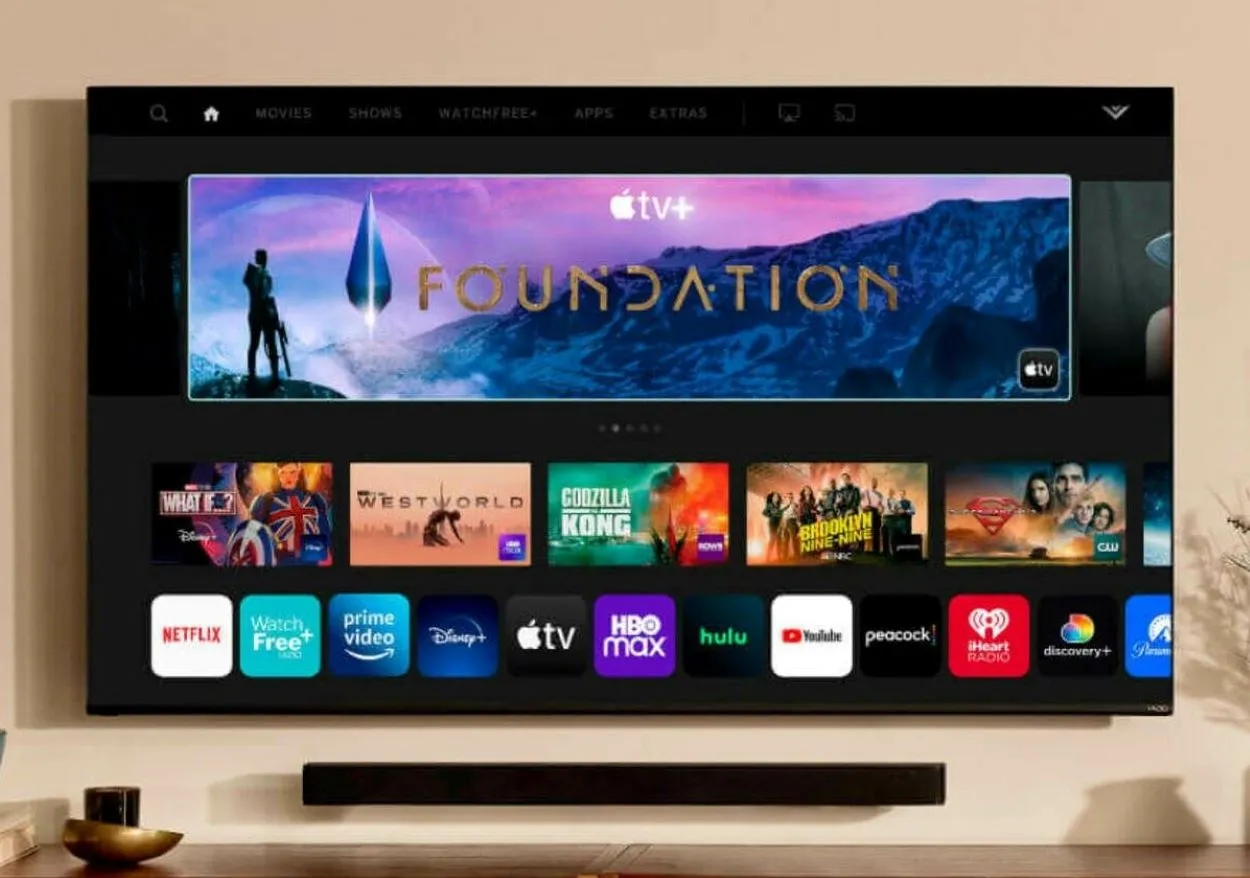
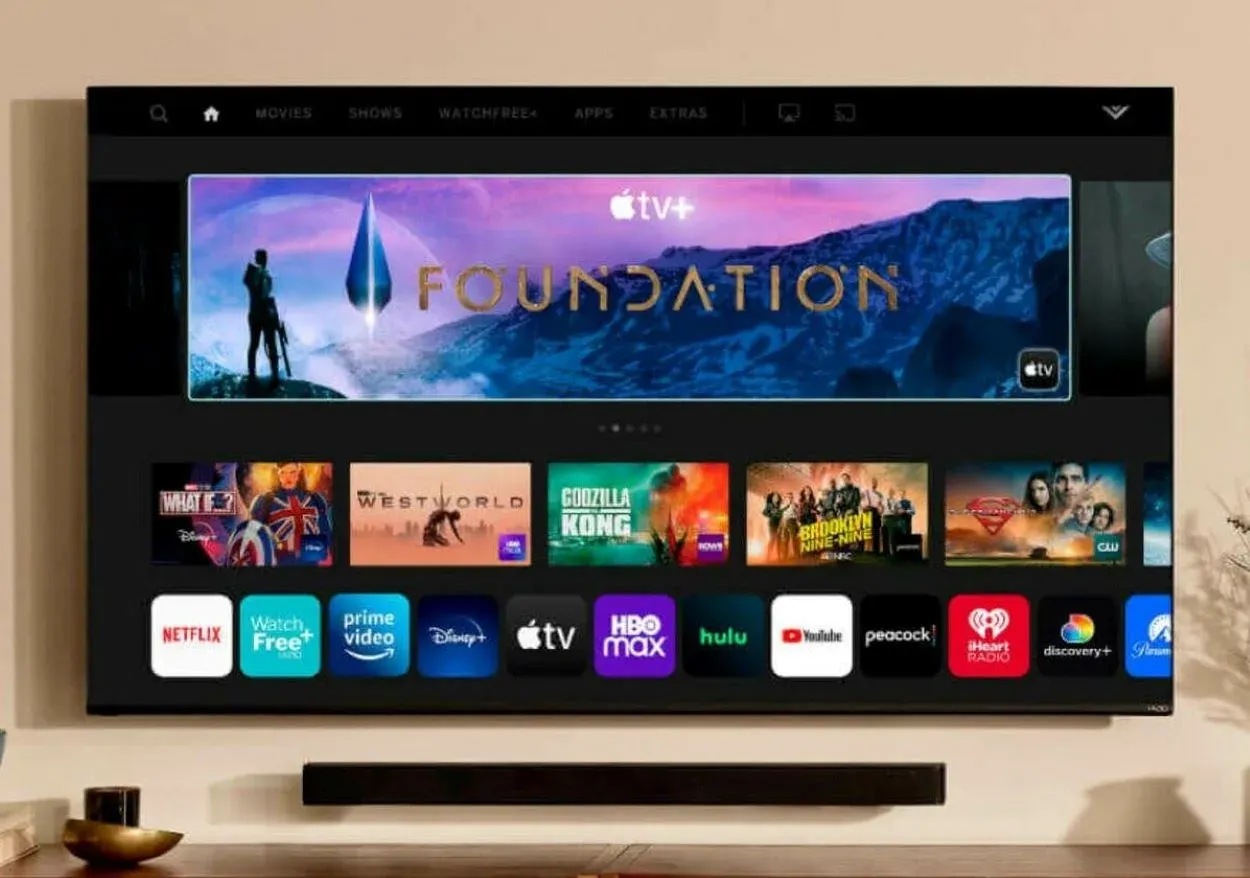
Vizio tv
よくある質問
Q: YouTube TVの月額料金はいくらですか。
回答:YouTube TVの基本プランの月額料金は64.99ドルです。このプランには、ライブスポーツ、ニュース、エンターテイメントなど、英語とスペイン語の100以上のチャンネルのテレビが含まれています。
Q: 基本プランとスペイン語プランで料金に違いはありますか?
回答:はい、スペイン語プランは月額$34.99で、28以上のスペイン語チャンネルが視聴できます。
Q: YouTube TVがあればNetflixは必要ですか?
回答:ストリーミングサービスに何を求めるかによります。 Netflixはテレビ番組、映画、ドキュメンタリーのセレクションが豊富ですが、ライブTVは提供していません。
質問:YouTube TVはいくつのデバイスで同時に利用できますか?
回答:YouTube TVは最大3台のデバイスで同時に利用できます。 コンピュータとモバイルデバイスで同時に YouTube TV を使用すると、使用可能な 3 つのデバイスのうち 2 つとしてカウントされることに注意してください。
まとめ
- Vizio Smart TVでYouTubeアプリが動作しない問題を解決するには、ソフトパワーサイクルまたはハードパワーサイクルを実行します。
- YouTubeアプリが他のデバイスで機能しているかどうかを確認し、YouTubeアプリのサーバーステータスを確認します。
- YouTubeアプリのトラブルシューティングのために、キャッシュをクリアし、テレビを再起動します。
- Wi-Fiルーターの機能を確認します。
- インターネットの速度テストを実施し、ダウンロード速度が少なくとも25~50 Mbpsであることを確認します。
- インターネット速度が不十分な場合は、インターネットプランまたはルーターをアップグレードしてください。
- Vizio TVとYouTubeアプリのソフトウェアアップデートを定期的に確認してください。
その他の記事
- Echo Dotのライトをオフにする方法は? 説明
- ハイセンスTVのリモコンが動作しない(簡単ガイド)
- Eufyドアベルをインストールするには? (簡単な方法)
この記事のビジュアルストーリーバージョンを表示するにはここをクリックしてください。


